Reklama
Inštalácia nového operačného systému je dosť únavná. Počas tohto procesu sa však stretávame s hlavnými problémami a môže sa stať úplne bezmocným.
Sme tu, aby sme vám pomohli. Z dôvodu problémov s inštaláciou systému Windows nemôžeme ponúknuť konkrétny postup na vyriešenie každej situácie. Namiesto toho sa pozrieme na niekoľko tipov, ktoré sa dajú vyskúšať, keď sa systém Windows nenainštaluje správne, a potom sa venujeme niektorým z najbežnejších chybových správ.
1. Odstráňte nepotrebné externé zariadenia

Tento jednoduchý krok by ste mali vyskúšať ihneď. Ak sa systém Windows nenainštaluje správne, odpojte všetok hardvér pripojený k počítaču, ktorý pre inštaláciu nepotrebujete.
Môžete samozrejme nechať zapojenú myš, klávesnicu a monitory. Odstráňte však slúchadlá, jednotky USB, ovládače hier, telefóny a podobné periférie. Keď už všetko funguje, môžete ich znova pripojiť.
2. Optimalizujte svoju aktuálnu inštaláciu
Ak sa pokúšate nainštalovať novú kópiu systému Windows cez existujúcu inštaláciu, niektoré problémy vo vašom súčasnom systéme môžu spôsobiť, že sa počas procesu zablokuje.
Uistite sa, že máte dostatok voľného miesta na disku. 32-bitový systém Windows 10 vyžaduje 16 GB a 64-bitová príchuť potrebuje najmenej 32 GB. Nainštalujte nástroj ako TreeSize To vám umožní zistiť, aké programy a súbory zaberajú najviac miesta vo vašom systéme, a vytvoriť nejaké miesto.
Spustite všetky čakajúce aktualizácie systému Windows na vašej aktuálnej inštalácii. Spoločnosť Microsoft pravdepodobne opravila váš problém aktualizáciou, ktorú ste ešte neaplikovali.
Zakážte tiež všetky antivírusové programy a brány firewall. Ak vykonávate inštaláciu prostredníctvom systému Windows, bezpečnostné nástroje môžu rušiť. Uistite sa, že ste nedávno reštartovali počítač, aby ste odstránili všetky dočasné chyby.
Nakoniec v systéme Windows 10 vyskúšajte nástroj na riešenie problémov so službou Windows Update na stránke Nastavenia> Aktualizácia a zabezpečenie> Riešenie problémov> Windows Update. Neexistuje žiadna záruka, že sa tým niečo vyrieši, ale stojí za to vyskúšať.
Aj keď sa zameriavame na inštaláciu v tejto príručke, pozri ako vyriešiť problémy s inováciou systému Windows 6 Bežné problémy s inováciou systému Windows a ako ich opraviťInovácia systému Windows 10 môže spôsobiť množstvo komplikácií. Ukážeme vám, na čo si treba dávať pozor a ako predchádzať problémom alebo ich riešiť. Čítaj viac ak máte problémy s aktualizáciou existujúceho systému.
3. Skontrolujte, či sa nenachádzajú problémy s inštaláciou médií
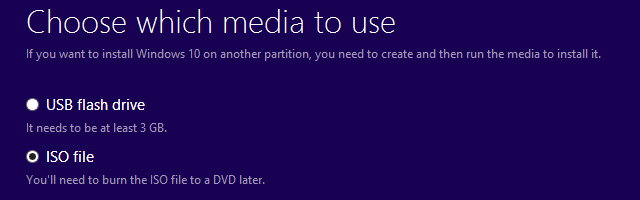
Nástroj na vytváranie médií v systéme Windows 10 uľahčuje inštaláciu systému Windows 10 na takmer akýkoľvek počítač. Pri jej používaní sa však môžete stretnúť s niekoľkými problémami.
Je možné, že počas inštalácie došlo k poškodeniu inštalačných súborov. Ak je to váš prípad, budete musieť začať nový a vytvoriť nový inštalátor, pretože jeho opravenie nie je možné. Postupujte podľa našich pokynov vytvoriť inštalačné médium Windows 10 Ako vytvoriť Windows 10 inštalačné médiáBez ohľadu na to, ako ste sa dostali k systému Windows 10, existuje spôsob, ako vytvoriť vlastné inštalačné médium. Skôr alebo neskôr by ste to mohli potrebovať. Ukážeme vám, ako sa pripraviť. Čítaj viac znovu a skúste to znova.
Ak to skúsite znova s novým inštalátorom a stále to nefunguje, pravdepodobne máte problém s hardvérom. Vyskúšajte inú jednotku USB alebo iný disk, ak ho máte. Je tiež možné, že máte chybnú jednotku DVD alebo port USB.
4. Opravte poškodenie súboru
Je možné, že poškodený súbor vo vašom existujúcom systéme bráni inštalácii pracovať. Ak ich chcete naskenovať a opraviť, kliknite pravým tlačidlom myši na tlačidlo Štart a vyberte príkaz Windows PowerShell (správca) alebo Príkazový riadok (administrátor). Potom spustite nasledujúci príkaz:
DISM.exe / Online / Cleanup-image / RestorehealthPo dokončení zadajte sekundárny príkaz na spustenie kontroly systémových súborov:
sfc / scannowPo dokončení skúste svoju inštaláciu znova.
5. Potvrďte špecifikácie počítača
Windows 10 obsahuje niektoré minimálne požiadavky na inštaláciu. Takmer akékoľvek moderné PC by s nimi nemalo mať problém stretnúť sa, ale ak sa pokúšate nainštalovať systém Windows na starý počítač, môžu spôsobiť škytanie.
Váš procesor musí mať rýchlosť najmenej 1 GHz. 32-bitová verzia systému Windows 10 navyše vyžaduje 1 GB pamäte RAM, zatiaľ čo 64-bitová verzia vyžaduje 2 GB. Uistite sa, že máte podľa potreby vybrali 64-bitový alebo 32-bitový systém Windows Ako si vybrať medzi 32-bitovým a 64-bitovým operačným systémom WindowsPri inštalácii systému Windows si môžete vybrať medzi 32-bitovou a 64-bitovou verziou operačného systému. Pomôžeme vám vybrať verziu, ktorá je pre vás najvhodnejšia. Čítaj viac , tiež.
Ak tieto požiadavky nespĺňate, je čas na nový počítač. Windows 10 nebude fungovať hladko pri týchto holých minimách.
Odstraňovanie problémov Chybové kódy inštalácie systému Windows
Inštalátor systému Windows niekedy zlyhá s konkrétnym chybovým kódom. Nižšie uvádzame niektoré z nich a preskúmame najlepšie kroky na ich riešenie.
Chyby začínajúce 0xC1900101
Akákoľvek chyba, ktorá začína týmto kódom, sa zvyčajne týka ovládačov. Uistite sa, že ste odpojili nepotrebné zariadenia, ako je uvedené vyššie. Nasledujte naše Sprievodca aktualizáciou ovládačov Ako nájsť a nahradiť zastarané ovládače systému WindowsVaše ovládače môžu byť zastarané a je potrebné ich aktualizovať, ale ako to viete? Tu je to, čo potrebujete vedieť a ako na to. Čítaj viac a uistite sa, že sú aktuálne dôležité ovládače, ako napríklad grafika a čipová súprava.
Mali by ste otvoriť aj Správca zariadení kliknutím pravým tlačidlom myši na tlačidlo Štart a výberom jeho záznamu vo výslednej ponuke. Vyhľadajte všetky zariadenia so žltou ikonou výkričníku vedľa nich. Aktualizujte ovládače týchto zariadení alebo ich odstráňte, ak ich nepotrebujete. Potom skúste inštaláciu znova.
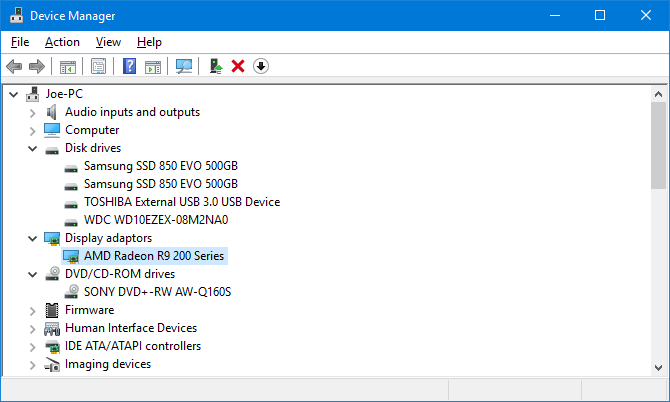
Chyba 0x80200056
Zvyčajne to znamená, že proces aktualizácie nebol úspešne dokončený z dôvodu problému s napájaním. Ak to skúsite znova, skontrolujte, či je počítač stále zapnutý. Pripojte ho, ak ide o laptop, a vyhnite sa spusteniu aktualizácie, keď môže dôjsť k výpadku elektriny.
Chyba 0xC1900208 - 0x4000C
Ak sa zobrazí táto chyba, pravdepodobne máte v počítači nekompatibilnú aplikáciu, ktorá blokuje inštaláciu. Odinštalujte všetky starodávne aplikácie, ktoré by ste mohli mať, a skúste to znova.
Chyba 0x800F0922
Táto chyba sa objaví, keď sa váš počítač nemôže pripojiť k serverom Windows Update. Ak je to možné, odpojte sa od všetkých sietí VPN a pripojte sa k spoľahlivejšej sieti.
Všeobecné chybové správy
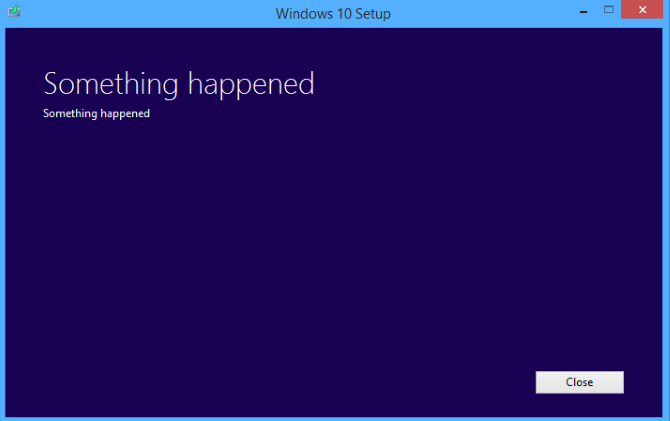
Chybové správy ako Aktualizácie sa nepodarilo dokončiť. Vracajú sa zmeny. Nevypínajte počítač a Chyba pri konfigurácii aktualizácií systému Windows. Vracajú sa zmeny neposkytujeme vám žiadne konkrétne informácie.
Ak chcete vidieť, čo sa stalo, budete musieť hľadať v ponuke Štart aktualizovať históriu a vyberte si Zobraziť históriu aktualizácií. Vyhľadajte najnovšie zlyhania, zaznamenajte chybový kód a od spoločnosti Google zistite, čo sa deje.
Inštalácia systému Windows je jednoduchá
Bohužiaľ nie je možné diagnostikovať každú možnú chybu inštalácie systému Windows vo všeobecnom sprievodcovi. Dúfajme však, že tieto ukazovatele vám umožnia vylúčiť niektoré príčiny a získať podstatu problému. Ak nie, pravdepodobne budete musieť získať ďalšie informácie o svojom konkrétnom chybovom kóde.
Ak sa chcete dozvedieť viac o riešení problémov, ako je tento, vyskúšajte náš úvod do riešenia problémov so systémom Windows Odstraňovanie problémov so systémom Windows pre figurínySystém Windows má veľa kecy za problémy, ktoré sú mimo jeho kontroly. Prečítajte si ďalšie informácie o najväčších problémoch, ktoré ľudia nesprávne pripínajú k systému Windows, a o tom, ako ich skutočne odstrániť. Čítaj viac .
Ben je zástupcom redaktora a sponzorovaným post manažérom na MakeUseOf. Je držiteľom titulu B.S. v odbore počítačových informačných systémov z Grove City College, kde absolvoval štúdium Cum Laude as titulom Honours. Rád pomáha druhým a je vášnivým hráčom videohier ako média.

